Interface utilisateur
L'interface utilisateur graphique (GUI) consiste en une Fenêtre principale (contenant les onglets d'affichage Composition de page et Requête BD) et plusieurs volets (voir capture d'écran ci-dessous). Les volets sont situés par défaut autour de la Fenêtre principale, mais peuvent être déplacés tout autour de la GUI, réduits ou dissimulés.
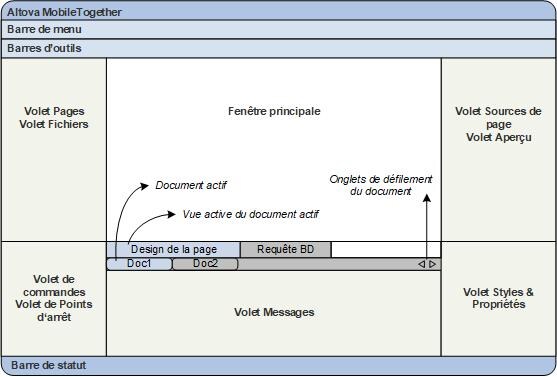
Les volets recensés ci-dessous sont décrits dans les sous-sections de cette section :
Volet Afficher/dissimuler
Un panneau peut être affiché ou dissimulé en l'activant ou en le désactivant dans le menu Affichage. Un panneau affiché peut également être dissimulé en cliquant avec le bouton de droite sur la barre de titre du panneau affiché et en sélectionnant la commande Masquer.
Détacher et ancrer les volets
Un panneau individuel peut flotter librement hors de la GUI ou y être ancré. Lorsqu'une fenêtre flottante est ancrée, elle vient se placer à sa dernière position d'ancrage. Une fenêtre peut également être ancrée en tant qu'onglet dans une autre fenêtre.
Pour ancrer ou détacher une fenêtre veuillez suivre l'une des méthodes suivantes :
•Cliquer avec le bouton de droite sur la barre de titre d'une fenêtre puis choisir la commande requise (Flottant ou Ancrage).
•Double-cliquer la barre de titre de la fenêtre. Si elle était ancrée, la fenêtre flotte à présent. Si elle flotte, la fenêtre s'ancrera sur la position à laquelle elle était fixée précédemment.
•Glisser la fenêtre (en utilisant sa barre de titre en guise de poignée) hors de sa position d'ancrage pour la faire flotter. Faire glisser une fenêtre flottante (par sa barre de titre) vers l'emplacement d'ancrage. Deux groupes de flèches bleues apparaissent. Le groupe extérieur de quatre flèches permet un ancrage par rapport à la fenêtre d'application (le long du rebord supérieur, droit, bas ou gauche de la GUI). Le groupe intérieur de flèches permet un ancrage par rapport à la fenêtre au-dessus de laquelle le curseur est placé actuellement. Si vous déposez une fenêtre glissée sur le bouton au centre du groupe intérieur de flèches (ou sur la barre de titre d'une fenêtre) permet d'ancrer la fenêtre glissée en tant que fenêtre à onglet dans le cadre de la fenêtre dans laquelle elle a été déposée.
Pour détacher une fenêtre à onglet, double-cliquez sur son onglet. Pour faire glisser une fenêtre à onglet hors d'un groupe de fenêtres à onglets, faites-la glisser par son onglet.
Volets de masquage automatique
La fonction de masquage automatique vous permet de réduire les volets ancrés en boutons situés le long des rebords de la fenêtre d'application. Cela vous donne plus de place pour la Fenêtre principale et les autres volets. Pour dérouler le panneau réduit, défiler par-dessus ce panneau.
Pour masquer automatiquement et restaurer des volets, cliquer sur l'image de la punaise dans la barre de titre de la fenêtre de panneau (ou cliquer avec le bouton de droite sur la barre de titre et sélectionner Masquer automatiquement).